
เพิ่มและแก้ไขกิจกรรมในปฏิทินบน iCloud.com
คุณสามารถเพิ่มกิจกรรมแบบครั้งเดียว เกิดขึ้นซ้ำ เกิดขึ้นทั้งวัน และแบบหลายวันไปยังปฏิทินของคุณได้
คุณสามารถเชิญผู้อื่นให้เข้าร่วมกิจกรรม เพิ่มหมายเหตุ และอื่นๆ อีกมากมาย
สร้างกิจกรรม
ไปที่ icloud.com/calendar จากนั้นลงชื่อเข้าสู่ บัญชี Apple (หากมีความจำเป็น)
แตะ
 ทางมุมขวาบน
ทางมุมขวาบนเคล็ดลับ: หากต้องการสร้างกิจกรรมจากหน้าหลัก iCloud.com ให้แตะ
 ที่มุมของไทล์ปฏิทิน หากต้องการสร้างกิจกรรมใหม่จากที่ใดก็ตามใน iCloud.com ให้แตะ
ที่มุมของไทล์ปฏิทิน หากต้องการสร้างกิจกรรมใหม่จากที่ใดก็ตามใน iCloud.com ให้แตะ  ในแถบเครื่องมือ แล้วแตะ "กิจกรรมปฏิทิน"
ในแถบเครื่องมือ แล้วแตะ "กิจกรรมปฏิทิน"พิมพ์ชื่อและสถานที่ของกิจกรรม แล้วดำเนินการข้อใดข้อหนึ่งต่อไปนี้:
เลือกปฏิทินที่จะบันทึกกิจกรรม: หากคุณมีปฏิทินหลายรายการและต้องการเพิ่มกิจกรรมในปฏิทินอื่น ให้แตะเมนูป็อปอัพ "ปฏิทิน" จากนั้นเลือกตัวเลือก
กำหนดให้เป็นกิจกรรมแบบทั้งวัน: เปิดใช้ "ทั้งวัน"
ตั้งวันที่และเวลาของกิจกรรม: แตะช่อง "เริ่มต้น" และช่อง "สิ้นสุด" จากนั้นปรับวันที่และเวลา
ตั้งค่าโซนเวลาของกิจกรรม: แตะเมนูป๊อปอัพ "โซนเวลา" จากนั้นเลือกตัวเลือกใดตัวเลือกหนึ่ง หากคุณไม่เห็นเมนูป๊อปอัพ "โซนเวลา" โปรดเปิดใช้บริการช่วยเหลือเรื่องโซนเวลา
ทำให้กิจกรรมดังกล่าวอยู่ในโซนเวลาเดียวกันเสมอ (แม้ว่าโซนเวลาของปฏิทินจะเปลี่ยนไปก็ตาม): แตะเมนูป๊อปอัพ "โซนเวลา" จากนั้นเลือก "ไม่ระบุโซนเวลา"
กำหนดให้เป็นกิจกรรมแบบหลายวัน: เลือก "ทั้งวัน" จากนั้นระบุวันที่ในช่อง "เริ่มต้น" และช่อง "สิ้นสุด"
ทำให้เป็นกิจกรรมที่เกิดขึ้นประจำ: แตะเมนูป๊อปอัพ "ทำประจำ" จากนั้นเลือกตัวเลือก
เพิ่มผู้รับเชิญ: แตะ
 ถัดจากผู้รับเชิญ จากนั้นป้อนที่อยู่อีเมลอย่างน้อยหนึ่งรายการ โปรดดู "เชิญผู้อื่น" เพื่อเรียนรู้เพิ่มเติม
ถัดจากผู้รับเชิญ จากนั้นป้อนที่อยู่อีเมลอย่างน้อยหนึ่งรายการ โปรดดู "เชิญผู้อื่น" เพื่อเรียนรู้เพิ่มเติมเพิ่มไฟล์แนบ: แตะ
 ถัดจากไฟล์แนบ จากนั้นเลือกไฟล์เพื่ออัปโหลด จะมีไอคอนที่หนีบกระดาษ
ถัดจากไฟล์แนบ จากนั้นเลือกไฟล์เพื่ออัปโหลด จะมีไอคอนที่หนีบกระดาษ  แสดงในกิจกรรมเพื่อบ่งบอกว่ามีไฟล์แนบ
แสดงในกิจกรรมเพื่อบ่งบอกว่ามีไฟล์แนบเพิ่มลิงก์ในกิจกรรม: พิมพ์ในช่อง URL
เพิ่มหมายเหตุในกิจกรรม: พิมพ์ในช่อง "หมายเหตุ"
นอกจากนี้ คุณยังสามารถตั้งการแจ้งเตือนได้ด้วย
แตะ "เพิ่ม"
ตั้งค่าปฏิทินเริ่มต้นที่จะเพิ่มกิจกรรมเข้าไป
ไปที่ icloud.com/calendar จากนั้นลงชื่อเข้าสู่บัญชี Apple (หากมีความจำเป็น)
แตะ
 ทางด้านบนของแถบด้านข้าง จากนั้นเลือก "การตั้งค่า"
ทางด้านบนของแถบด้านข้าง จากนั้นเลือก "การตั้งค่า"แตะ "กิจกรรม" จากนั้นแตะเมนูป็อปอัพ "เพิ่มกิจกรรมและคำเชิญไปที่" จากนั้นเลือกปฏิทิน
แตะ

ย้ายกิจกรรมไปยังปฏิทินอื่น
คุณสามารถย้ายกิจกรรมใดก็ได้ไปยังปฏิทินอื่นที่คุณเป็นเจ้าของหรือปฏิทินที่แชร์กับคุณ
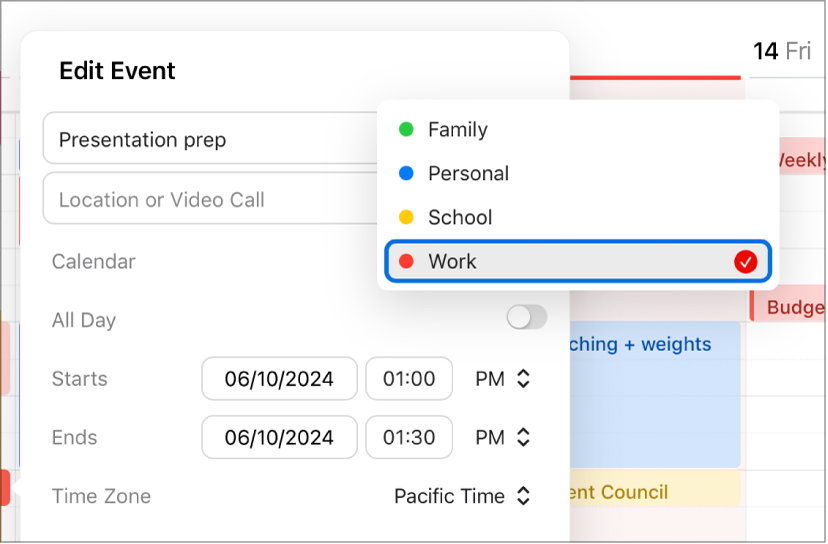
ไปที่ icloud.com/calendar จากนั้นลงชื่อเข้าสู่บัญชี Apple (หากมีความจำเป็น)
แตะกิจกรรมที่คุณต้องการย้าย
แตะเมนูป็อปอัพ "ปฏิทิน"
เลือกปฏิทินที่คุณต้องการย้ายกิจกรรมไปวาง จากนั้นแตะ "ตกลง"
คุณสามารถเปลี่ยนการตั้งค่าของกิจกรรมได้ทุกเมื่อ แตะกิจกรรมเพื่อเปิดและทำการปรับ